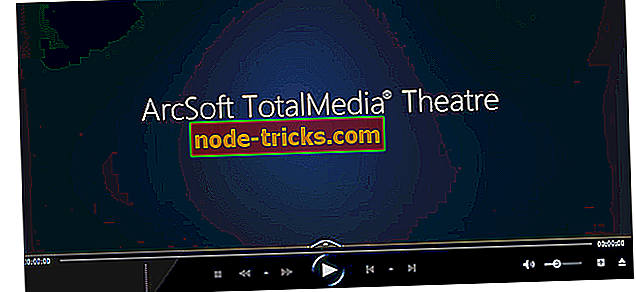Как да изчистите клипборда в Windows 10, 8, 7
Ако се притеснявате за проблемите със сигурността по отношение на вашите данни и искате да изтриете колкото е възможно повече от работата си след като сте готови, тогава имате функция в Windows 8 и в Windows 10, която може да ви помогне. Изчистването на клипборда в Windows 8 и Windows 10 може да бъде направено много лесно и представлява стъпка напред към осигуряване на работата, която правите.
Има някои приложения, достъпни за Windows 8 и Windows 10 операционна система, които също са предназначени за изчистване на клипборда и трябва само да отворите прост изпълним файл, но в урока, публикуван по-долу ще видите от първа ръка как да използвате вашата операционна система, без да се налага да инсталирате. всяко друго специално приложение и изчистете клипборда на Windows 8 и Windows 10.
Изтрийте историята на клипборда в Windows 10, 8, 7
- Създайте пряк път
- Бързи решения за изчистване на историята на клипборда
1. Създайте пряк път
- Захранване на вашето Windows 8, Windows 10 устройство (или Windows 7)
- От стартовия екран, представен в системата на Windows, ще трябва да кликнете с левия бутон или върху иконата на работния плот, представена там.
- Кликнете с десния бутон върху отворено пространство на работния плот на Windows 8 или Windows 10. \ t
- Кликнете с левия бутон върху функцията „Ново“ в менюто, представено там.
- Чрез щракване с левия бутон на мишката върху "New" ще се отвори ново меню, от което ще трябва да кликнете отново с левия бутон върху функцията "Shortcut".
- Сега ще се отвори прозорец “Create Shortcut”.

- В бялото поле под „Въведете местоположението на елемента“ ще трябва да въведете следния текст:
cmd / c “ехо на разстояние | клип "

- След като сте написали текста по-горе, трябва да кликнете с левия бутон върху бутона „Напред“, който се показва в долната дясна част на прозореца.
- След като сте натиснали бутона „Напред“, ще бъдете отведени в нов прозорец.
- В белия прозорец под прозореца „Въведете име на този пряк път“ ще трябва да назовете клавишната комбинация, която правите.
Забележка: Например можете да го наречете „Изчистване на клипборда в Windows“
- Кликнете с левия бутон върху бутона „Готово“, който имате в долната дясна част на прозореца.
- Сега можете да затворите всеки отворен прозорец и да намерите иконата, която сте направили на работния плот.
- Щракнете двукратно (левия бутон) върху иконата на работния плот и клипбордът ви ще бъде изчистен в Windows 8 или Windows 10.
- Ако иконата с изчистване на клипборда в Windows 8 или Windows 10 не работи веднага, не се притеснявайте. Ще трябва да рестартирате операционната система на Windows, да се върнете отново на работния плот, както сте направили в горните стъпки и отново кликнете два пъти (левия бутон) на направения от вас пряк път.
2. Бързи решения за изчистване на историята на клипборда
Ако все още се притеснявате за съхранението на чувствителни данни в клипборда на Windows, ето някои допълнителни съвети и трикове за това как да премахнете историята на клипборда:
- Направете нова снимка, която ще замени чувствителната информация със случайни изображения.
- Рестартирайте компютъра - да, просто рестартиране на компютъра ви ще изтрие историята на клипборда.
- Изчистване на клипборда на Windows в командния ред чрез стартиране на тази команда като администратор: cmd.exe / c cd 2> "% UserProfile% empty.txt" и клип <"% UserProfile% empty.txt"
- Използвайте ClipTTL . За повече информация за този инструмент можете да проверите тази публикация.
Друго нещо, което ви препоръчваме да направите, е да изтеглите и инсталирате специален мениджър на клипборда. Тези инструменти са много полезни и лесни за използване от всеки потребител. Горещо ви препоръчваме комфортен мениджър на клипборда . Този инструмент може лесно да се почисти и също така можете да класифицирате вашето подрязано съдържание, така че да имате достъп до него по систематизиран начин.
- Изтеглете сега Comfort Clipboard безплатно
- Вземете сега Comfort Clipboard Pro
Да, толкова е просто. Сега имате своя собствена функция да изчистите клипборда в Windows 8 и Windows 10, без да се налага да инсталирате ново приложение и може би дори да плащате за него, за да го получите. За всеки въпрос, който може да имате по тази статия, използвайте раздела за коментари по-долу и ние ще се опитаме да ви предоставим отговор възможно най-скоро.







![Windows 8, Windows 10 ли е само за сензорни екрани [таблети]?](https://node-tricks.com/img/how/814/is-windows-8-windows-10-only.jpg)